

Escrito por Vernon Roderick, Última actualización: 1 de marzo de 2021
La mayoría de sus datos, como fotos, videos, música, contactos y mensajes, se almacenan en su dispositivo iPhone y desea transferir sus datos a otro dispositivo con un sistema operativo móvil diferente, como Android. es posible? ¡Sí! Este artículo presenta diferentes medios de cómo puede transferir datos de iphone a android. Otro método que es más fácil y conveniente es el uso de una herramienta llamada Transferencia de teléfono FoneDog. Es un software altamente recomendado que le permite transferir diferentes tipos de datos a cualquier tipo de dispositivo.
Parte 1. El mejor software para transferir datos de iPhone a AndroidParte 2. Cómo transferir datos de iPhone a Android con una computadoraParte 3. Cómo transferir datos de iPhone a Android usando Google DriveParte 4. Cómo transferir datos de iPhone a Android usando un adaptadorParte 5. Cómo transferir datos de iPhone a Android usando iCloudParte 6. Cómo transferir datos de iPhone a Android usando la aplicación FotosParte 7. Cómo transferir datos de iPhone a Android usando una tarjeta SDParte 8. En resumen
Para ayudarlo a transferir varios tipos de archivos, como fotos, música, videos, películas, contactos, mensajes, documentos y muchos otros, Transferencia de teléfono FoneDog es una mejor alternativa para su uso. Le permite transferir datos a través de múltiples dispositivos en diferentes sistemas operativos y versiones. Sus datos están seguros y protegidos sin ninguna pérdida de datos. La herramienta está disponible en una versión de prueba gratuita que también ofrece una garantía de devolución de dinero de 30 días en caso de que la compre. Puede utilizar FoneDog Phone Transfer en diferentes configuraciones, como:
Además, si desea saber cómo transferir datos de Android a iPhone, puede hacerlo mediante visita su guía aquí.
Descargue e instale FoneDog Phone Transfer en su computadora Windows o Mac. Abra la aplicación en su computadora. Conecte sus dispositivos iPhone y Android a la PC.
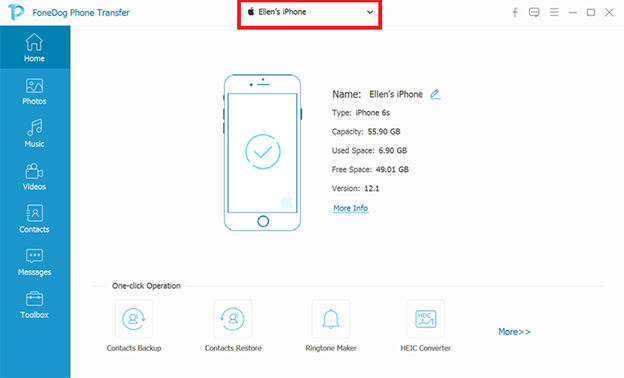
Elija los distintos tipos de archivos que desea transferir y la ubicación o categoría de los archivos. Puede optar por obtener una vista previa de cada archivo antes de continuar con la transferencia de datos.
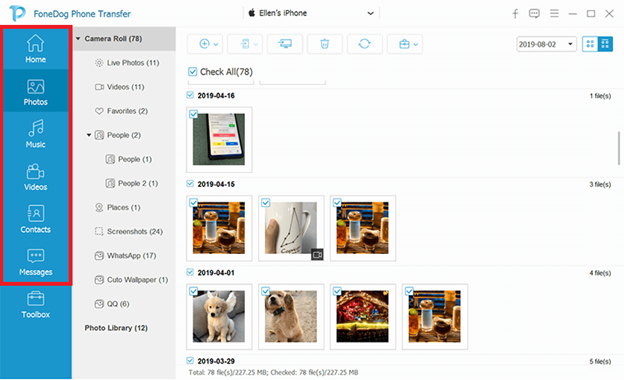
Cuando sus dispositivos iPhone y Android estén conectados a la PC, elija todos los archivos específicos que desea transferir desde el iPhone al dispositivo Android. Luego, haga clic en Exportar al dispositivo para iniciar la transferencia de archivos. Espere hasta que se complete el proceso de transferencia de datos, asegurándose de que no haya interrupciones mientras el proceso está en curso.
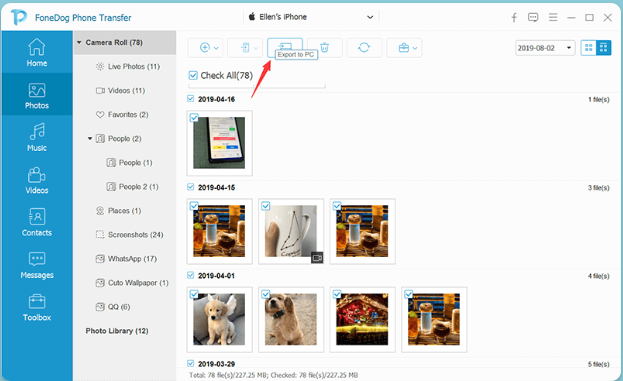
Esta sección proporciona los pasos básicos que lo guiarán sobre cómo transferir datos desde un iPhone a un dispositivo Android con el uso de una computadora.
Asegúrese de que su computadora esté conectada a una fuente de alimentación estable y evite interrupciones mientras se realiza la transferencia de datos. Sus dispositivos iPhone y Android también deben estar completamente cargados.
Paso 01: Conecte su dispositivo iPhone a su computadora usando la conexión del cable USB Lightning.
Paso 02: Su iPhone debe reconocerse correctamente. Abre el Archivo Explorador. Como atajo, presione el Logotipo de Windows + E llaves.
Paso 03: Abra la unidad asociada con su dispositivo iPhone.
Paso 04: Navega a la Almacenamiento interno carpeta.
Paso 05: Conecte su teléfono Android a otro puerto en su computadora usando la conexión del cable USB.
Paso 06: Seleccione y copie los archivos de su dispositivo iPhone a su dispositivo Android.
Teclas de atajo:
Seleccionar todo: presione las teclas CTRL + A
Copiar: presione las teclas CTRL + C
Pegar: presione las teclas CTRL + V
Paso 07: Expulsa y desconecta de forma segura los dispositivos iPhone y Android de tu computadora.
Esta sección lo ayudará a transferir datos de iPhone a Android usando google Drive.
Asegúrese de haber descargado e instalado Google Drive desde la App Store en su dispositivo iPhone. Asegúrese de que sus dispositivos iPhone y Android estén conectados a una conexión a Internet estable y completamente cargados para evitar interrupciones mientras se realiza la transferencia de datos.
Paso 01: en su dispositivo iPhone, inicie google Drive.
Paso 02: inicie sesión en su cuenta de Google.
Paso 03: toca el menú.
Paso 04: toca el Ajustes icono de engranaje.
Paso 05: toca reserva.
Paso 06: seleccione los archivos que desea respaldar. Solo puede realizar copias de seguridad de contactos, eventos de calendario, fotos y videos.
Paso 07: toca el Botón Iniciar copia de seguridad.
Paso 08: Espere hasta que se complete la transferencia de datos. Verifique que sus archivos se hayan copiado correctamente.
Paso 09: Acceda y descargue los archivos respaldados en su teléfono Android iniciando sesión en Google Drive con la misma cuenta desde su dispositivo iPhone.
Este proceso proporciona los pasos que lo guiarán sobre cómo transferir datos de iPhone a Android con el uso de un adaptador que viene con su teléfono Android.
Asegúrese de que sus dispositivos iPhone y Android estén completamente cargados. Apague iMessage en su dispositivo iPhone. Ir Ajustes, toque en Mensajey apague el iMessage .
Paso 01: desbloquea tu dispositivo iPhone.
Paso 02: Conecte el cable Lightning a su dispositivo iPhone.
Paso 03: Conecte el otro extremo del cable al adaptador que viene con su teléfono Android, también conocido como Adaptador de cambio rápido.
Paso 04: conecta el adaptador a tu teléfono Android.
Paso 05: aparecerá un mensaje en su dispositivo iPhone, toque .
Paso 06: Cuando se le solicite una contraseña, ingrese la contraseña de su ID de Apple.
Paso 07: Espere hasta que su teléfono Android termine de escanear su dispositivo iPhone.
Paso 08: Seleccione los archivos que desea copiar o transferir.
Paso 09: toca la flecha, para empezar, la transferencia de datos.
Paso 10: Espere hasta que se complete la transferencia de datos. Verifique que sus archivos se hayan copiado o transferido correctamente.
Este método básico lo guiará sobre cómo transferir datos de iPhone a Android usando iCloud. Un ejemplo es que puede transferir sus contactos usando iCloud exportándolos como vCards. Esto es aplicable solo cuando está usando iCloud para sus contactos.
Paso 01: En tu computadora, inicia sesión en iCloud.
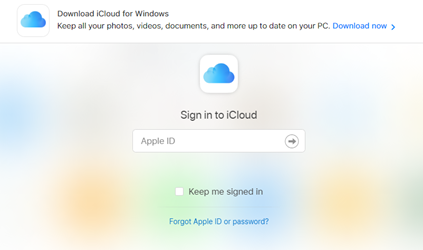
Paso 02: abre tu Directorio.
Paso 03: haga clic en el icono de engranaje.
Paso 04: Seleccionar Todos.
Paso 05: haga clic en el icono de engranaje.
Paso 06: Seleccionar Exportar vCard.
Paso 07: Espere hasta que se complete la descarga de la vCard. Inicie sesión en su gmail.
Paso 08: Ir a Contactos.
Paso 09: haga clic en Más y entonces Importa.
Paso 10: Seleccione el archivo vCard que se exporta a su computadora.
Paso 11: Acceda al archivo vCard que se sincroniza automáticamente en su dispositivo Android.
Este sencillo método le ayudará a transferir datos de iPhone a Android, como fotos, utilizando la aplicación Fotos.
Asegúrese de que sus dispositivos iPhone y Android estén completamente cargados y conectados a una conexión a Internet estable.
Paso 01: en su dispositivo iPhone, descargue e instale iOS Google Fotos de la App Store.
Paso 02: lanza el Google Fotos Aplicación e inicia sesión con tu cuenta de Google.
Paso 03: habilite la copia de seguridad de sus datos en su teléfono cuando se le solicite. Seleccione Copia de seguridad y sincronización.
Paso 04: selecciona los archivos. Comenzará a cargar las fotos. Espere hasta que se complete la carga.
Paso 05: en su dispositivo Android, descargue e instale el Fotos aplicación de Google Play Store.
Paso 06: Siga los pasos para continuar con la descarga de las fotos.
Este método básico lo guiará sobre cómo transferir imágenes de iPhone a iPad usando la configuración de Bluetooth. Ambos dispositivos deben habilitar Bluetooth.
Paso 01: En su dispositivo iPhone, copie los archivos a su tarjeta SD (si los archivos aún no están almacenados en la tarjeta SD).
Paso 02: apaga tu dispositivo iPhone.
Paso 03: Retire la tarjeta SD de su dispositivo iPhone.
Paso 04: Inserte la tarjeta SD en el puerto de la tarjeta de la computadora o en el dispositivo Android.
Paso 05: Navega a la carpeta donde se guardan tus archivos.
Paso 06: Seleccione y copie los archivos que desea guardar en su dispositivo Android.
La gente también LeerCómo transferir datos de iPhone a iPhoneCómo transferir iTunes a Android
iPhone es un sistema operativo móvil diferente al de Android. Si pregunta si es posible transferir sus datos a través de estos dispositivos, es absolutamente factible. Transferir datos de iPhone a Android será fácil y conveniente con los diferentes métodos presentados en esta guía tutorial.
Los datos pueden ser fotos, música, videos, mensajes, contactos y muchos otros. El software mejor recomendado es el Transferencia de teléfono FoneDog herramienta que puede permitirle transferir tipos de datos a través de diferentes dispositivos.
Comentario
Comentario
Transferencia de teléfono
Con el teléfono fonedog, los datos del iPhone, Android, Ios y PC se pueden transferir a cualquier lugar sin perderlos.Me gustan las fotos, las noticias, la libreta de direcciones, la música, etc.
descarga gratuitaHistorias de personas
/
InteresanteOPACO
/
SIMPLEDificil
Gracias. Aquí tienes tu elección:
Excellent
Comentarios: 4.5 / 5 (Basado en: 84 El número de comentarios)